共计 933 个字符,预计需要花费 3 分钟才能阅读完成。
提醒:本文最后更新于 2025-08-31 23:27,文中所关联的信息可能已发生改变,请知悉!
近期,阿里云网盘推出了一个功能,就是把网盘挂载到本地,但是只有付费才能使用!前段时间,小棉袄也推荐过一款网盘本地化的软件,但是使用中,总是有各种奇怪的 BUG!有些时候,不得不佩服某些大神的创造力和想象力,这不,又研究出一套新的方案,把网盘挂载到本地,支持多大 20 余种主流网盘及存储!
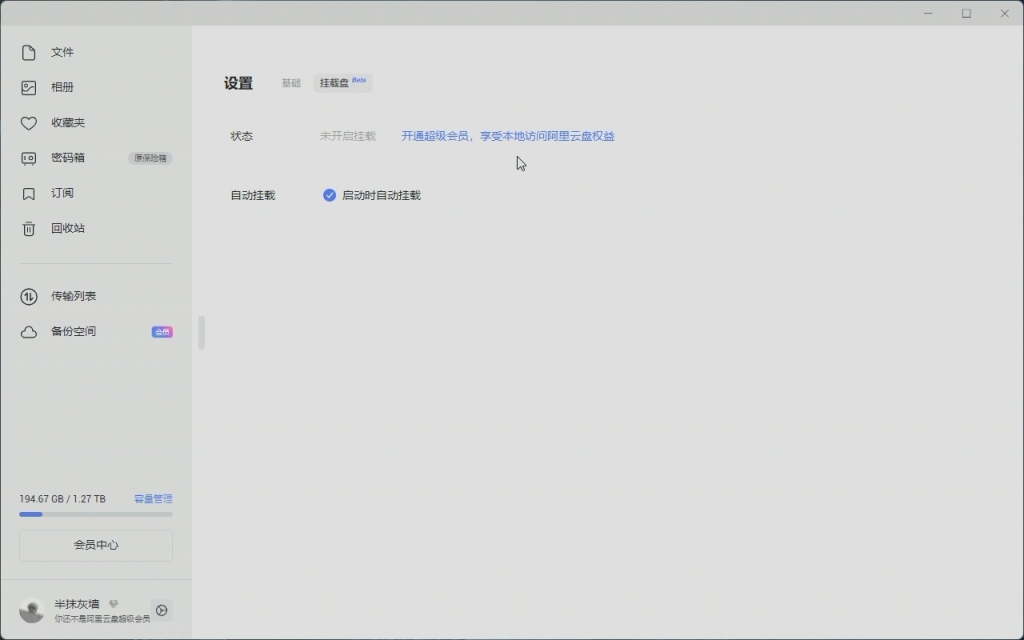
本方案用到的工具分别是 Alist 和 RaiDrive,Alist 是一款开源免费,支持多种存储目录文件列表的程序,可多平台运行,且支持服务器端。而 RaiDrive 则是一款网盘挂载程序!
第一步:
我们运行下载好的 alist 程序,可以看见,桌面弹出控制台窗口,并刷新一些字符,切记不要关闭该窗口,接着在浏览器地址栏输入 127.0.0.1:5244,该信息可以在控制台窗口查看,回车访问!这个时候,我们就打开了 Alist 的管理界面,密码为控制台窗口白色高亮部分!
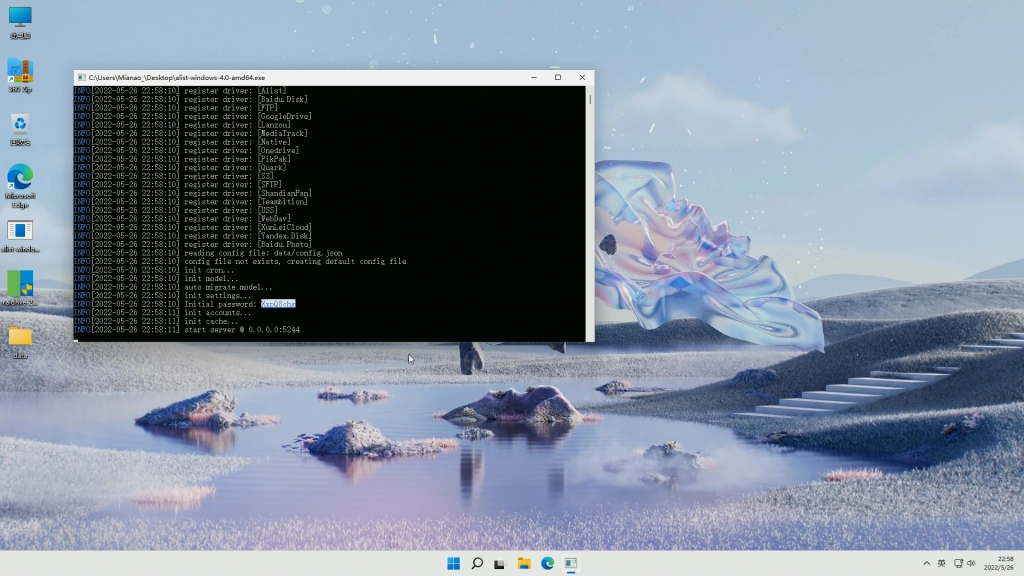
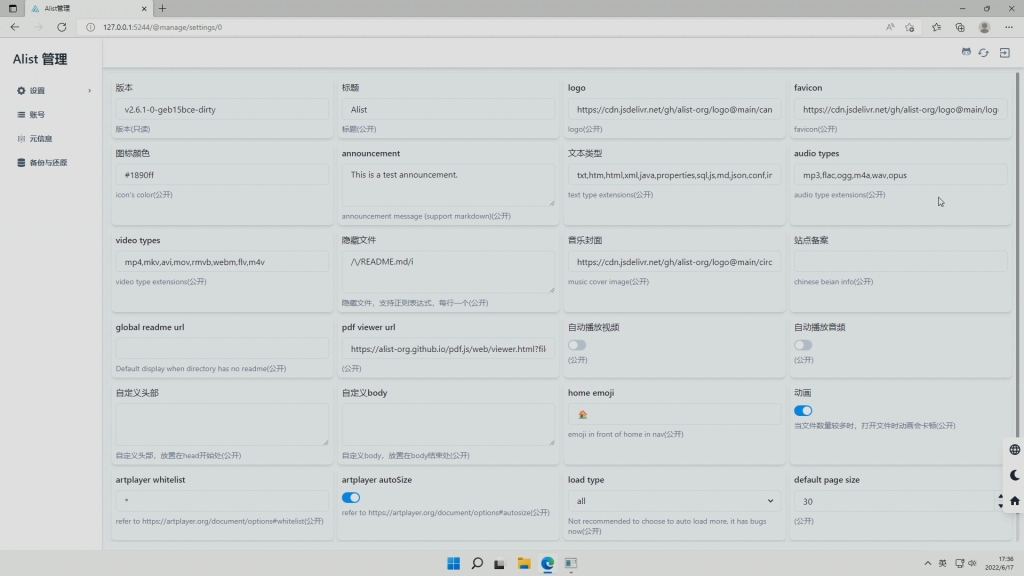
第二步:
添加网盘,这里以 123 网盘为例,页面导航栏点击账号,右侧点击添加,类型下拉列表,选择我们要添加的网盘,虚拟路径就是我们要显示的文件夹名,可以对边填写,接着填入我们 123 网盘的用户密码及密码,其他选项默认即可!点击保存,再次访问 127.0.0.1:5244,就可以看见我们网盘里的内容了!
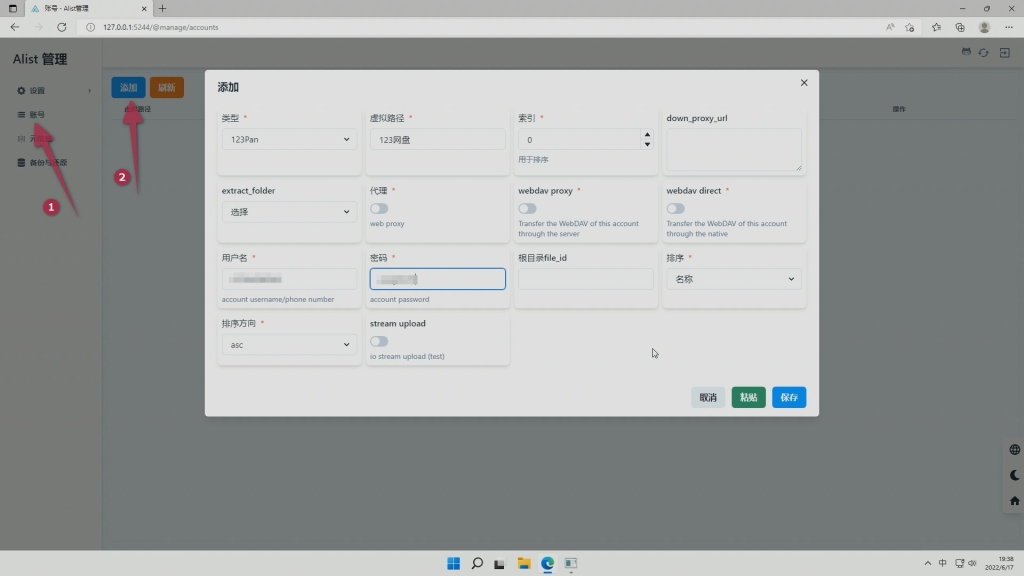
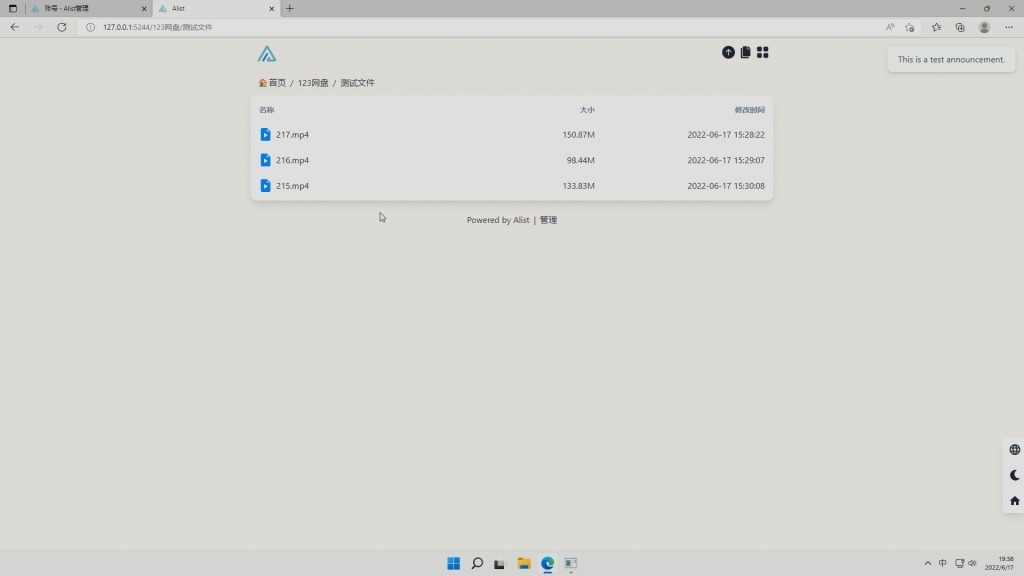
第三步:
安装下载好的 RaiDrive,安装完成后,我们先将程序设置为中文,点击 settings,Language 下拉选项找到中文简体,此时软件的界面就是中文了!
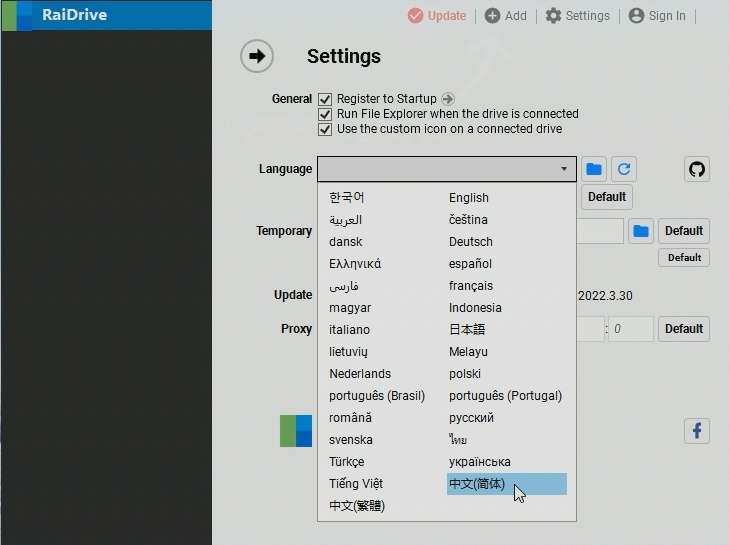
第四步:
挂载网盘,RaiDrive 主界面点击添加,服务类型选择 NAS 下的 WebDAV,虚拟驱动器选项,就是选择你挂载后的盘符和硬盘名,地址选项,我们都勾掉 https,填入本机 IP 地址 127.0.0.1,端口就是前面的 5244,路径我们填入 /dav/123 网盘,用户名和密码,我们在 Alist 后台管理界面,设置 - 后端界面可以找到,一切妥当,点击确定添加,这个时候,我们在电脑的资源管理器里,就可以看见我们挂载的 123 网盘了!对网盘执行上传下载操作,就像操作本地文件一样!
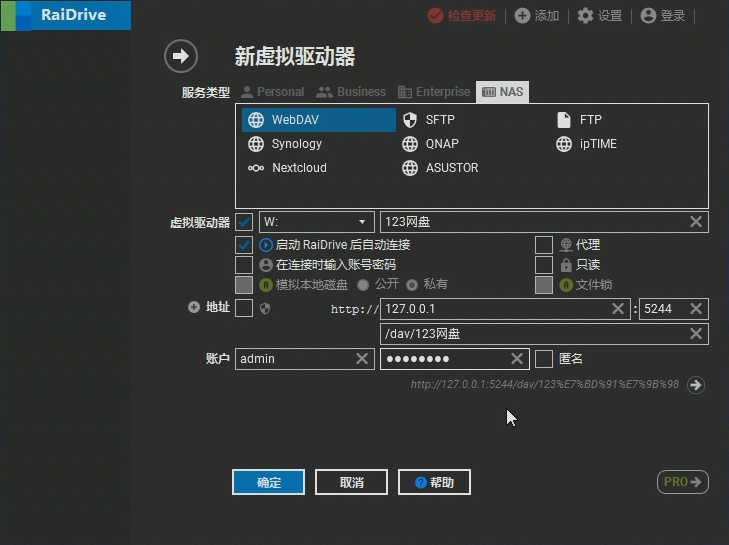
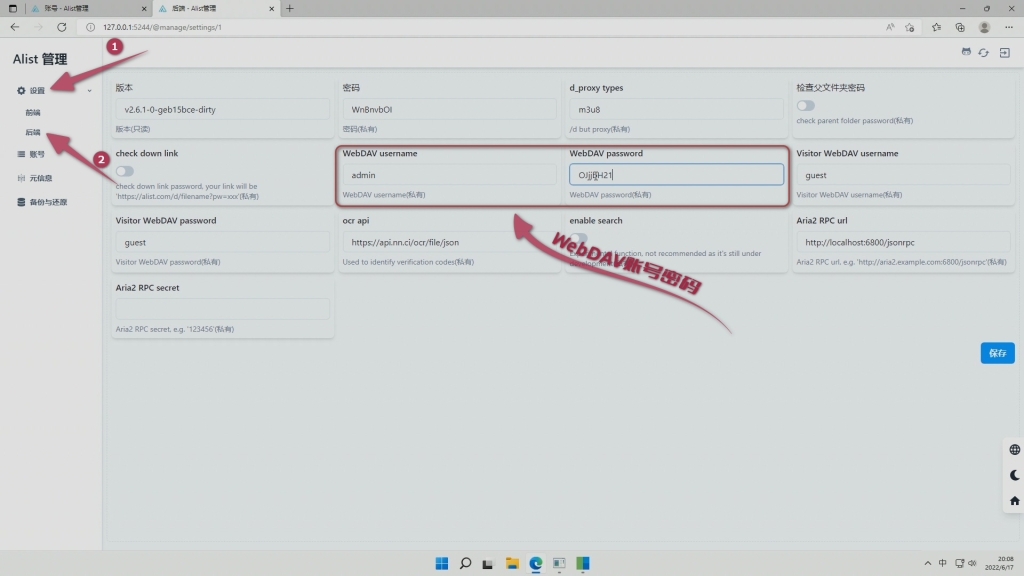
至于添加别的网盘,Alist 作者都给出了方法及教程!把市面主流网盘都挂载在本地,给电脑加个几十 T 的容量,岂不美哉!
Alist 添加网盘教程: 点击访问


